필모라로 asmr 영상 편집하기(2025년 최신)
소개해드리고자 준비해온 주제는 바로 ‘필모라로 asmr 영상을 편집하는 방법’입니다. Asmr, 즉 자율 감각 쾌락 반응(Autonomous Sensory Meridian Response)은 주로 청각을 중심으로 하는 시각적, 청각적, 촉각적, 후각적, 혹은 인지적 자극에 반응하여 나타나는 심리적 안정감이나 쾌감 따위의 감각적 경험을 일컫는 말입니다. 이 asmr은 흔히들 심리 안정과 집중력 향상에 도움이 된다고 알려진 백색소음 등의 새로운 활용이라고도 볼 수 있습니다.
요즘 들어 유튜브에 자주 보이고 있는 영상 주제이기도 합니다. 청각을 자극하는 소리라면 무엇이든지 마이크에 가져다 대고 소리를 내어 asmr 영상을 찍는 유튜버들이 많아지고 있습니다. 일단 여러 사람들의 니즈를 충족시켜 주기 위해 그러한 여러 도전들을 하는 asmr 유튜버들이 많았던 것이지만, 그때 이후로 정말 갈수록 여러 장르의 asmr이 등장하게 된 것 같습니다.
Asmr 영상을 찍어보고 싶은 분들이 많을 텐데 막상 어떻게 영상을 찍어서 편집을 해야할지 도저히 감이 잡히질 않아 시작도 못하고 계신 분들이 분명 있을 것입니다. 그래서 이번 시간에는 필모라로 asmr 영상 편집하는 방법에 대해서 알려드리는 시간을 가져볼까 합니다.
Asmr 영상 만드는 방법
Asmr 영상 만드는 방법은 크게 두 가지로 나뉩니다. 하나는 ‘동시녹음’과 다른 하나는 ‘후시녹음’입니다.
- 동시녹음
동시녹음은 영상을 찍으면서 동시에 녹음을 같이 하는 것이기 때문에 마이크에 가까이 물체를 대고 영상을 찍어야 합니다. 대신 주위의 잡소리가 녹음될 수 있기 때문에 방음부스 안에서 녹음을 하거나 주변에 소음이 잘 들리지 않는 주변환경에서 촬영 및 녹음을 하시는 것이 좋습니다.
그러나 이 문제는 필모라에 ‘잡음 제거’ 기능 또는 ‘소음 구간 제거’ 기능을 사용하여 주위의 시끄러운 잡음을 제거할 수 있기 때문에 크게 걱정하실 필요가 없습니다.
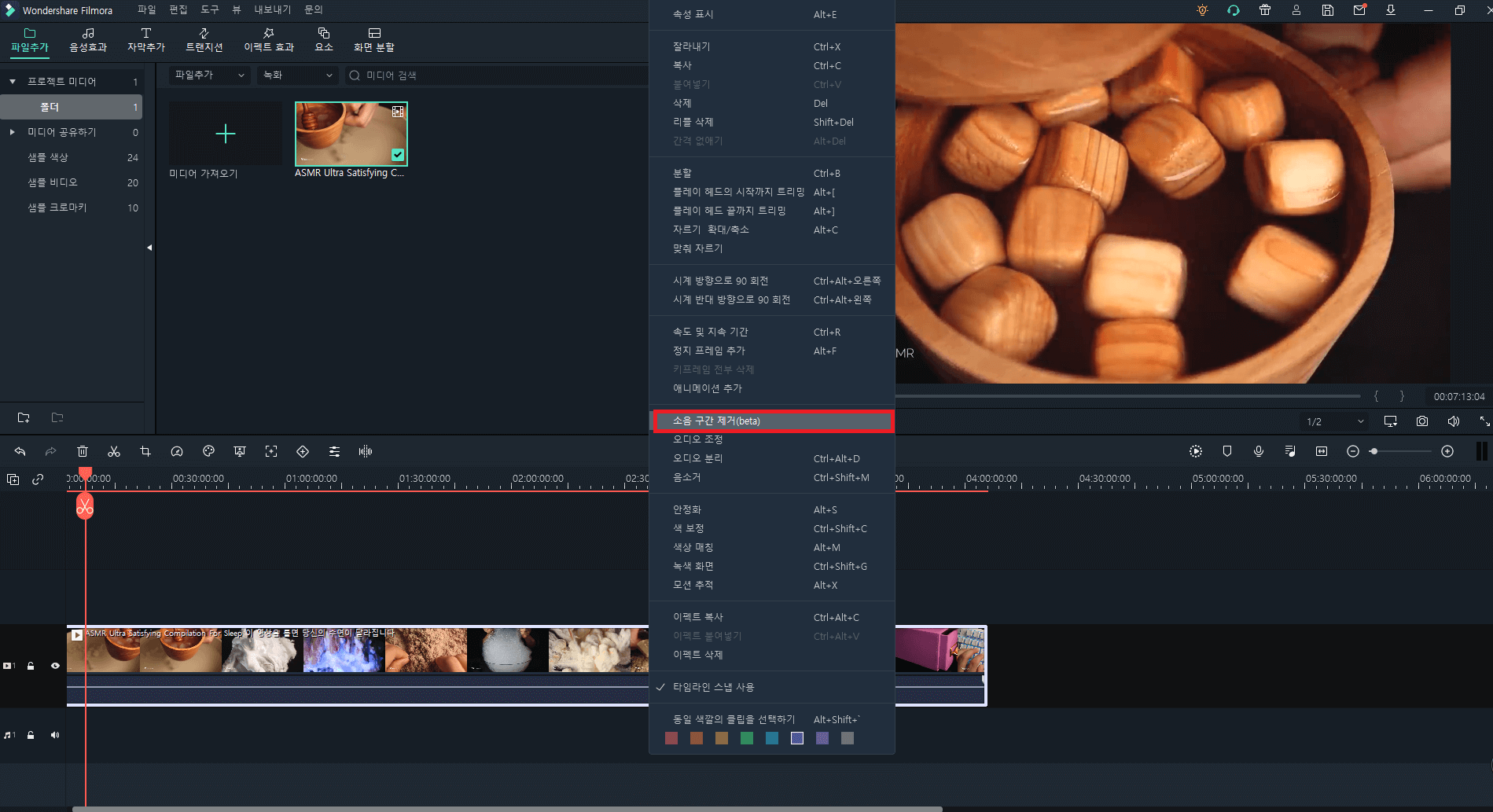
- 후시녹음
후시녹음은 영상을 먼저 찍고 나서 나중에 소리만 따로 녹음한 음원 파일을 영상과 합치는 방식입니다. 그렇기 때문에 조금 더 세밀하고 집중된 소리를 들려줄 수 있다는 장점이 있지만, asmr 영상인 만큼 영상 속 사람의 움직임과 싱크가 다를 경우 시청각적으로 즐기는 시청자들에게는 조금 이질감을 안겨줄 수 있다는 단점이 있습니다.
필모라로 asmr 영상 만드는 방법
먼저 필모라X를 사용해보신 분들께서는 필모라로 asmr 영상 편집하는 방법에 대해 배우시기 전에 사전 준비 사항으로 미리 원더쉐어 필모라 인터페이스에 미디어 파일 가져오기 및 타임 라인에 영상 클립 끌어다 놓기까지 전부 마쳤다는 것을 전제 하에 설명하도록 하겠습니다.
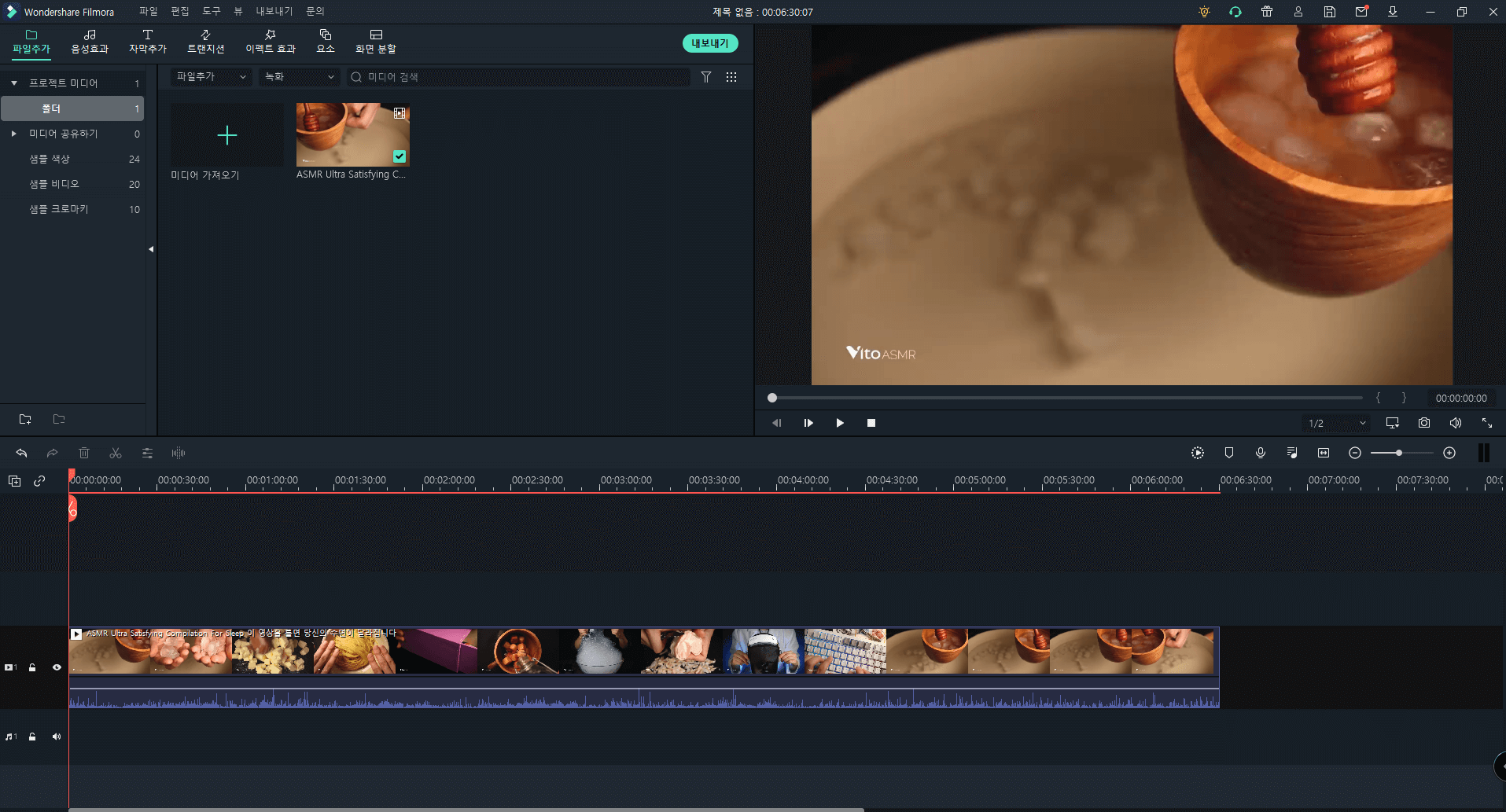
Asmr 영상으로 쓸 녹화본 비디오를 필모라 인터페이스 타임라인으로 불러오셨다면, 이제 판단을 내려야할 시간입니다. 이 영상에 녹음된 소리를 그대로 사용할지, 아니면 영상에 녹음된 소리를 제거하고 다시 후시녹음을 한 음원파일을 덧씌워 asmr 영상을 만들지를 정해야 합니다.
1) 영상에 녹음된 소리를 그대로 사용하고자 하는 경우에는, 앞서 잠깐 언급된 바와 같이 ‘잡음 제거’ 혹은 ‘소음 구간 제거’ 기능을 통해 영상 내에 들어간 잡음들을 제거해주기만 하면 됩니다. 위에서 소개해드린 것처럼 타임라인 비디오 트랙 위에 올려진 영상 클립을 우클릭 하시면 ‘소음 구간 제거’ 기능이 보이실 텐데, 이를 클릭합니다. 그러면 아래의 사진과 같이 ‘소음 구간 제거’ 작업창이 팝업될 것입니다. 이때 저기 보이는 ‘시작’ 버튼을 누르시면 자동으로 영상 내에 소음 구간을 제거하는 작업을 필모라가 시행할 것입니다.
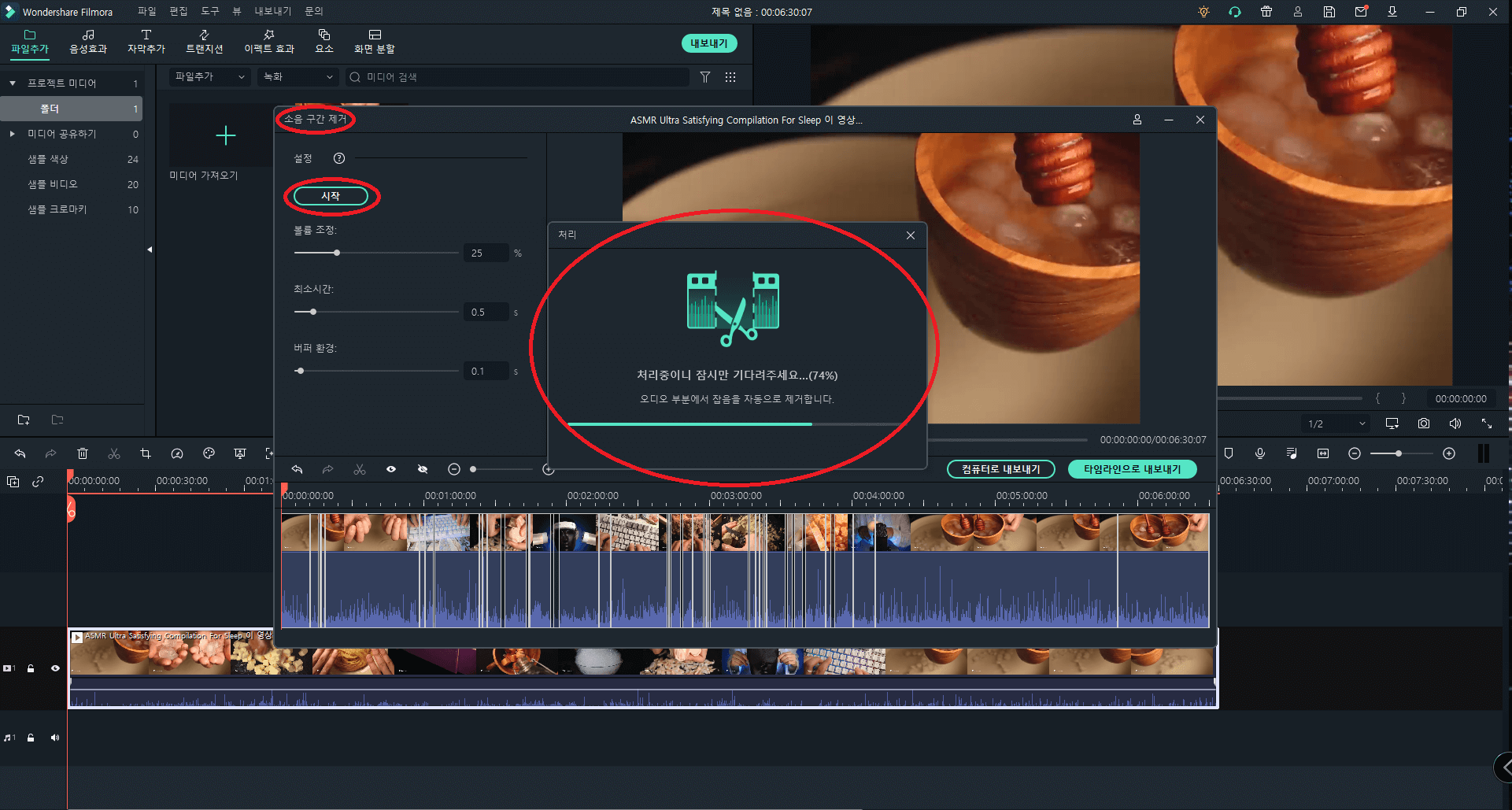
2) 영상에 녹음된 소리를 제거하고 다시 후시녹음을 한 음원파일을 덧씌워 asmr 영상을 만들고자 하는 경우에는, 우선 타임라인 비디오 트랙 위에 올려진 영상 클립을 우클릭 하여 ‘오디오 분리’를 먼저 해줍니다.
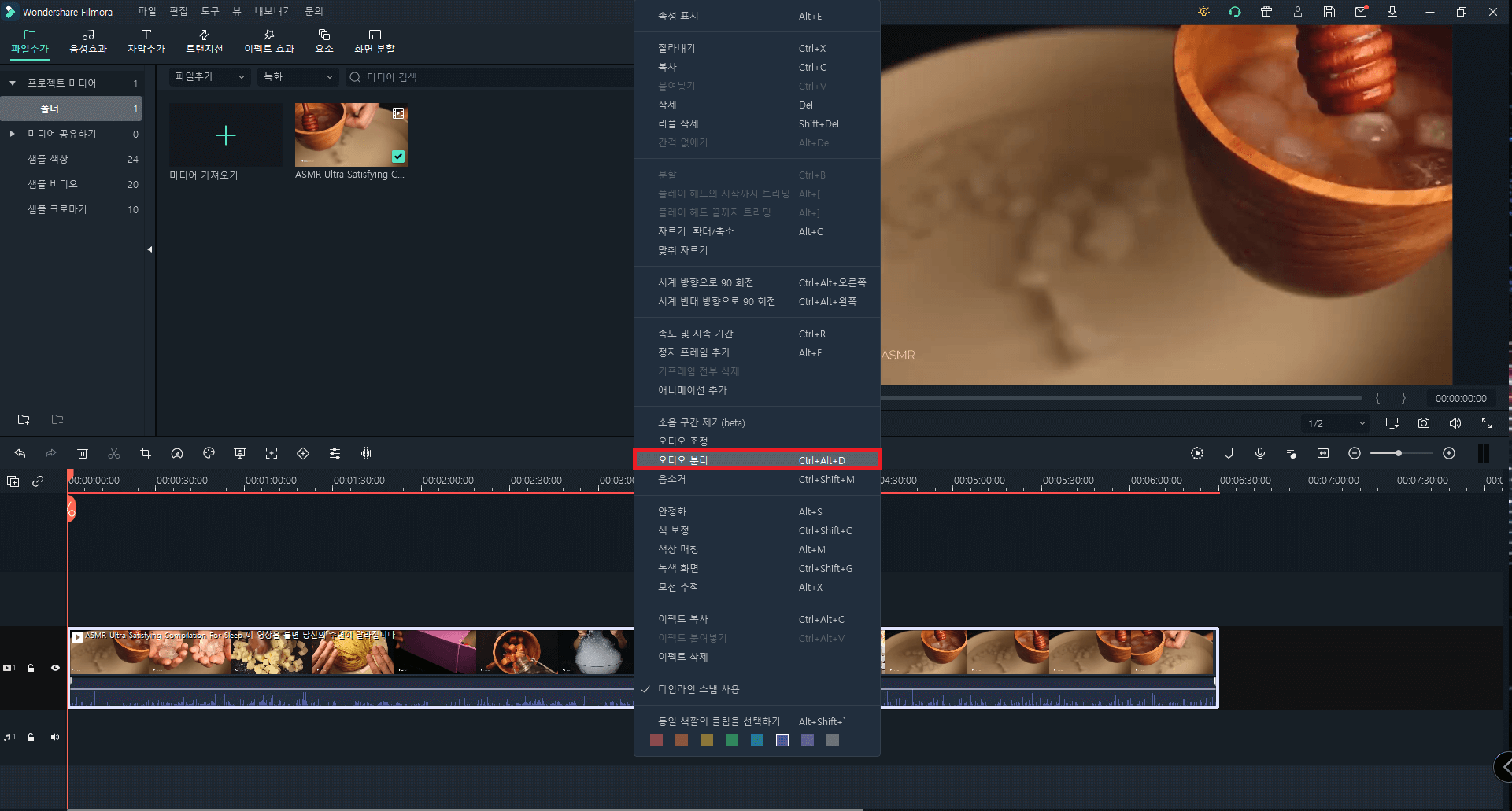
이렇게 ‘오디오 분리’ 버튼을 누르시면 다음과 같이 비디오 트랙에는 아무런 소리가 나지 않는 영상이, 그리고 아래에 있는 오디오 트랙에는 해당 비디오에 포함되어 있던 오디오 음원이 분리되어 있게 됩니다.
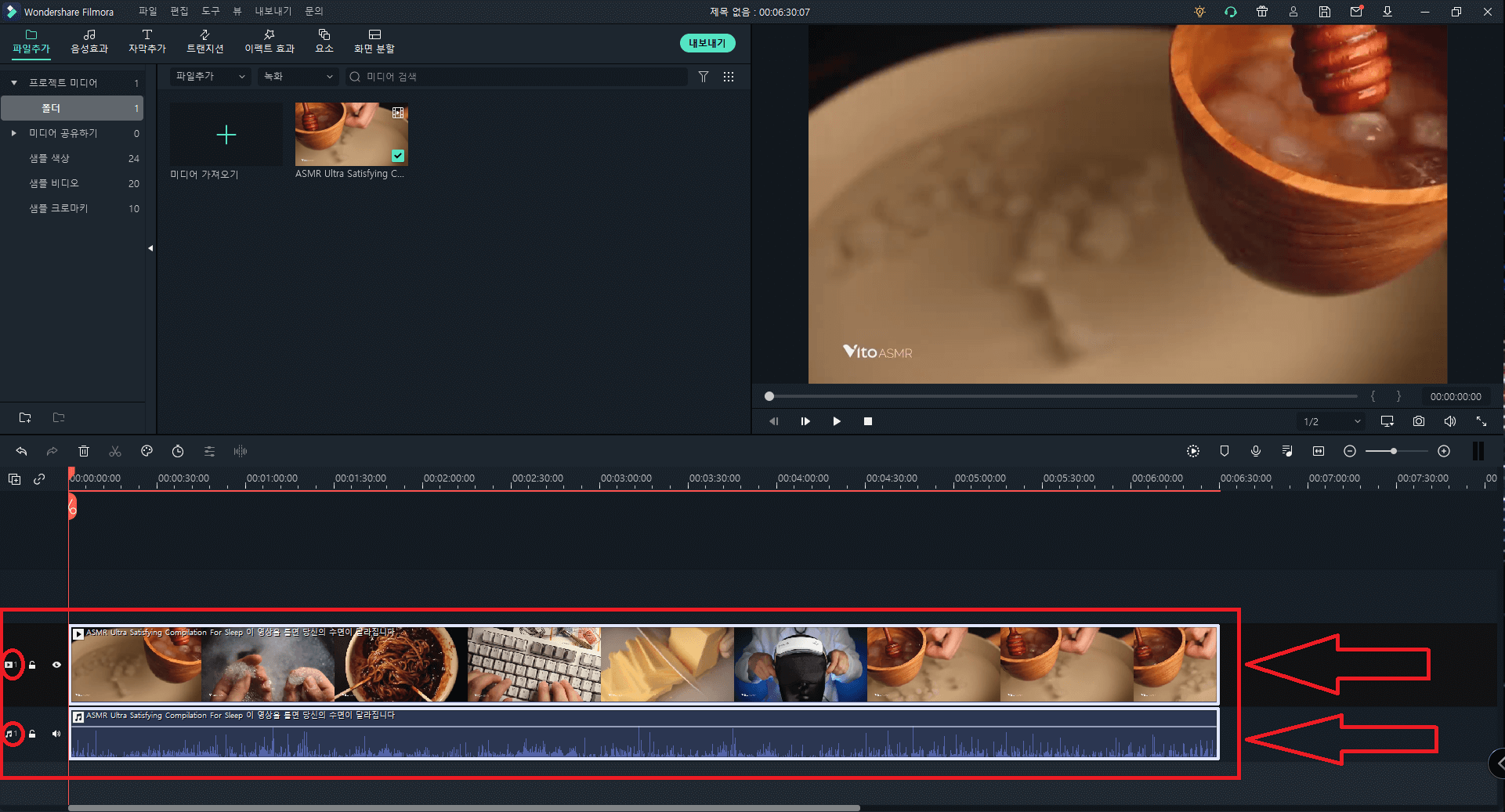
이제 비디오 클립과 오디오 클립이 분리되었다면 오디오 클립을 클릭하여 ‘Del’ 키를 눌러 삭제하신 뒤, 해당 영상을 후시녹음한 음원 파일을 불러와 오디오 트랙 위에 올려놓습니다.
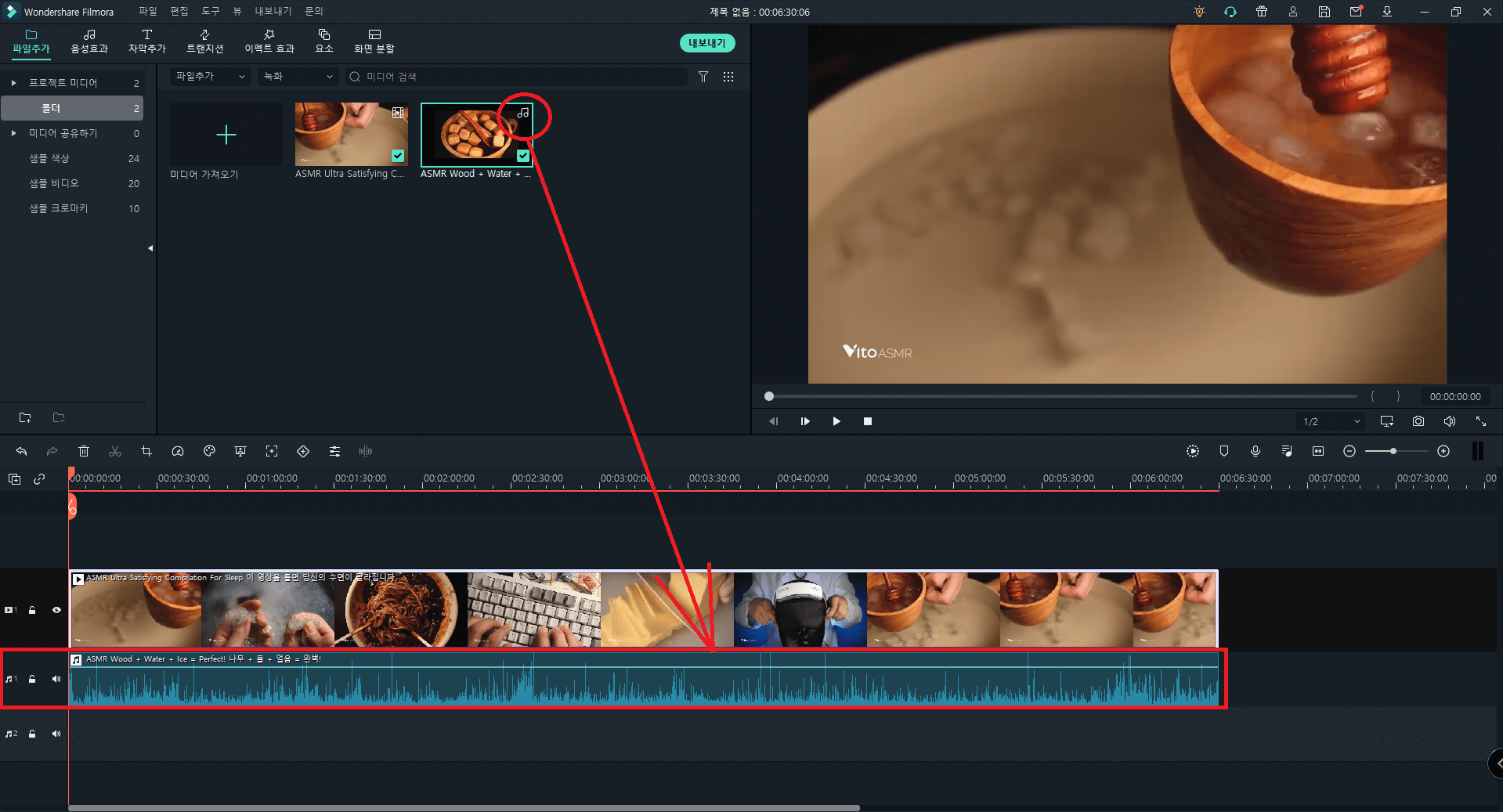
이렇게 하면 벌써 한 편의 asmr 영상을 만들 수 있습니다. 정말 쉽고 간단하죠? 만약 해당 음원 파일을 재생했을 때 주변의 잡음이 오디오에 섞여 들어가 거슬릴 경우에는 타임라인의 오디오 트랙 위에 있는 오디오 파일을 더블 클릭하셔서 ‘잡음제거’ 기능에 체크하시고 강도를 조절하시면 됩니다. 이건 동시녹음이나 후시녹음 가릴 것 없이 그냥 잡음이 들린다 싶으면 그냥 무조건 이 기능을 사용하셔서 잡음을 제거해보세요.
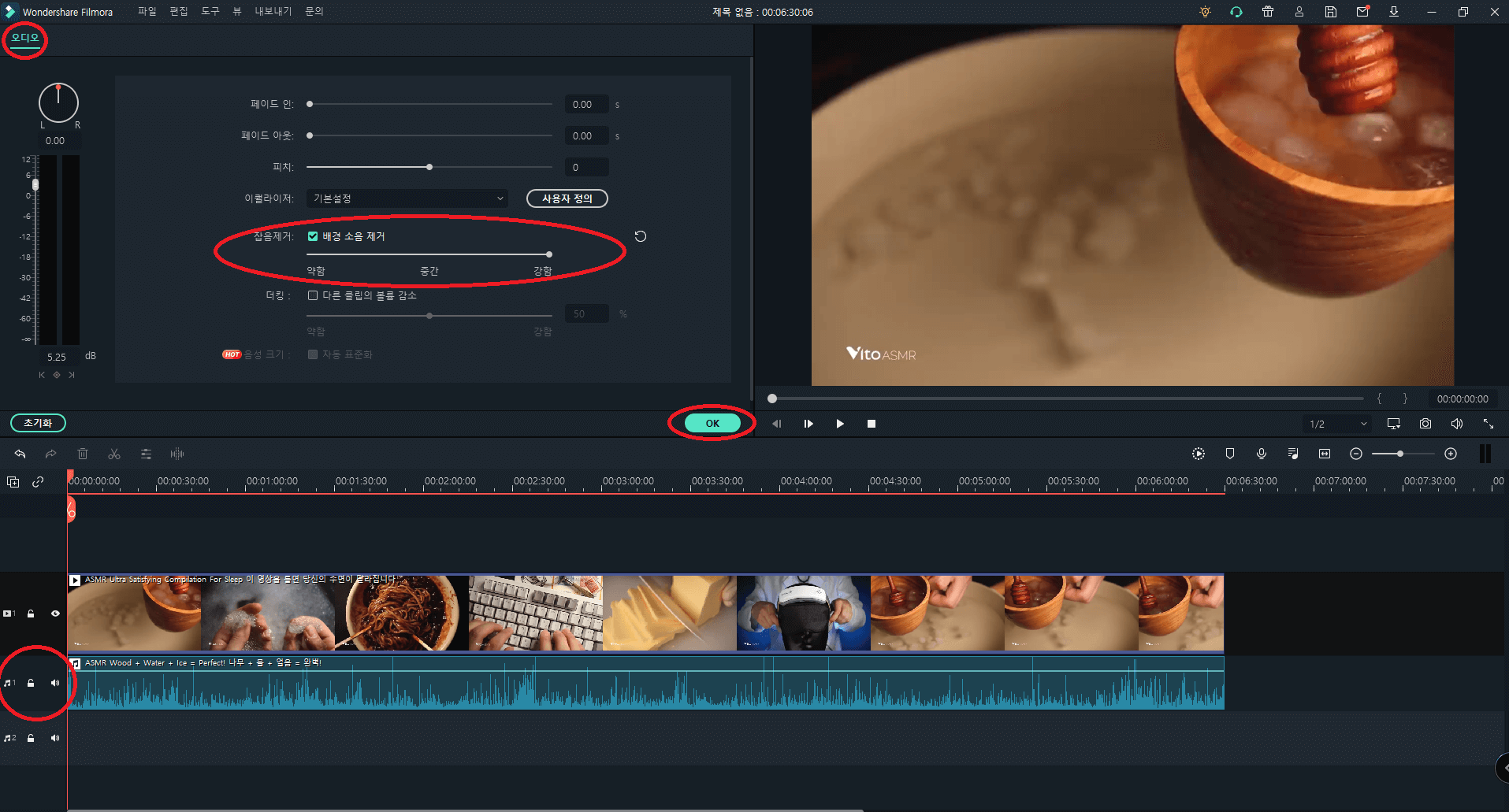
결론
필모라로 asmr 영상 편집하는 방법에 대해서 알려드리는 시간을 가져보았는데요, asmr 영상은시청자들의 눈과 귀를 호강시켜 줄 작고 간지러운 소리를 내어 시청자들을 만족시킬 수 있습니다. 소리도 소리지만 가끔은 신박한 컨셉을 들고 와서 사람들의 시각과 청각을 모두 만족시켜줄 수 있어야 합니다. 그런 최고의 asmr 영상을 만들고 싶으신 분들은 필모라를 사용하여 영상 편집하시면 됩니다. 그리고 필모라의 라이브러리 리소스인 필름스톡에서 더욱 화려하고 세련된 영상 효과들을 다운로드하여 사용하실 수 있으니, 관심이 있으신 분들은 언제든지 방문하세요!
이 밖에도 더 자세한 필모라X 사용법에 관련된 정보를 알고 싶으시다면, 우리의 채널을 구독하시고 다양한 튜토리얼 영상을 참고해주세요!


